迅捷pdf转换器怎么识别图片文字内容
来源:插件之家
时间:2023-07-04 16:41:20 290浏览 收藏
学习文章要努力,但是不要急!今天的这篇文章《迅捷pdf转换器怎么识别图片文字内容》将会介绍到等等知识点,如果你想深入学习文章,可以关注我!我会持续更新相关文章的,希望对大家都能有所帮助!
迅捷pdf转换器怎么识别图片文字内容?迅捷pdf转换器是一款在图文处理方面非常强大的办公软件,可以为我们提供非常优秀的办公辅助服务。各位通过迅捷pdf转换器中的图片文字转化功能,可以很轻松的识别图片中的文字内容,并将其全部提取出来,不过有些小伙伴并不清楚该怎么操作,下面就由小编为大家带来迅捷pdf转换器文字识别功能使用教程。
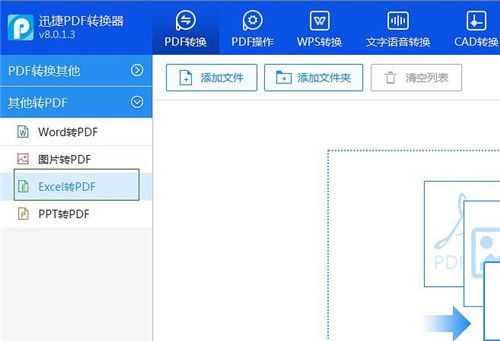
迅捷pdf转换器文字识别功能使用教程
1、点击打开电脑桌面上的PDF转换器。
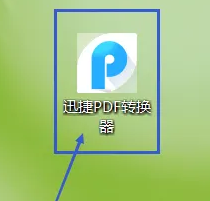
2、等待转换器启动并打开,这个过程大约十几秒钟。

3、点击菜单中的特色转换。
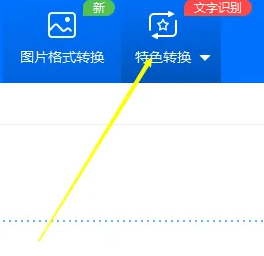
4、点击弹出菜单中的图片转文字。
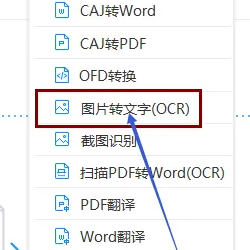
5、将带文字的图片拖拽到识别框中。
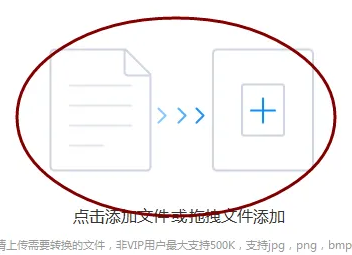
6、点击转换按钮。
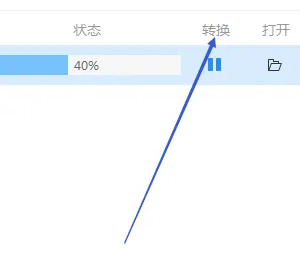
7、当达到100%以后就说明转换完成,点击打开按钮就可以打开转换以后的文件了。
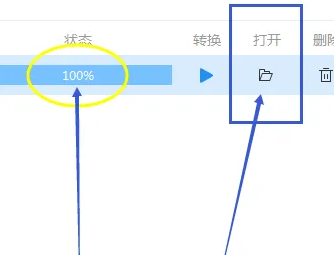
以上便是迅捷pdf转换器怎么识别图片文字内容?迅捷pdf转换器文字识别功能使用教程的全部内容了,更多电脑浏览器的相关资讯,敬请关注golang学习网。
以上就是本文的全部内容了,是否有顺利帮助你解决问题?若是能给你带来学习上的帮助,请大家多多支持golang学习网!更多关于文章的相关知识,也可关注golang学习网公众号。
声明:本文转载于:插件之家 如有侵犯,请联系study_golang@163.com删除
相关阅读
更多>
-
501 收藏
-
501 收藏
-
501 收藏
-
501 收藏
-
501 收藏
最新阅读
更多>
-
254 收藏
-
288 收藏
-
144 收藏
-
433 收藏
-
310 收藏
-
163 收藏
-
378 收藏
-
153 收藏
-
171 收藏
-
175 收藏
-
244 收藏
-
469 收藏
课程推荐
更多>
-

- 前端进阶之JavaScript设计模式
- 设计模式是开发人员在软件开发过程中面临一般问题时的解决方案,代表了最佳的实践。本课程的主打内容包括JS常见设计模式以及具体应用场景,打造一站式知识长龙服务,适合有JS基础的同学学习。
- 立即学习 543次学习
-

- GO语言核心编程课程
- 本课程采用真实案例,全面具体可落地,从理论到实践,一步一步将GO核心编程技术、编程思想、底层实现融会贯通,使学习者贴近时代脉搏,做IT互联网时代的弄潮儿。
- 立即学习 516次学习
-

- 简单聊聊mysql8与网络通信
- 如有问题加微信:Le-studyg;在课程中,我们将首先介绍MySQL8的新特性,包括性能优化、安全增强、新数据类型等,帮助学生快速熟悉MySQL8的最新功能。接着,我们将深入解析MySQL的网络通信机制,包括协议、连接管理、数据传输等,让
- 立即学习 500次学习
-

- JavaScript正则表达式基础与实战
- 在任何一门编程语言中,正则表达式,都是一项重要的知识,它提供了高效的字符串匹配与捕获机制,可以极大的简化程序设计。
- 立即学习 487次学习
-

- 从零制作响应式网站—Grid布局
- 本系列教程将展示从零制作一个假想的网络科技公司官网,分为导航,轮播,关于我们,成功案例,服务流程,团队介绍,数据部分,公司动态,底部信息等内容区块。网站整体采用CSSGrid布局,支持响应式,有流畅过渡和展现动画。
- 立即学习 485次学习
